Accueil – Utilisateurs (chef de projet)
Dans le volet Personnes de l 'Accueil du projet , vous pouvez ajouter des participants au projet - ou les retirer. Les participants sont des traducteurs ou des relecteurs. Dans un projet local, vous ajoutez simplement des noms au projet.
Vous pouvez également utiliser le volet Personnes pour définir les langues des traducteurs et des relecteurs. memoQ a besoin de cette information pour attribuer des documents aux participants automatiquement.
Nécessite memoQ project manager: Vous avez besoin de la version chef de projet pour ajouter des participants à un projet et leur envoyer du travail.
Comment se rendre ici
- Depuis le Tableau de bord, créez ou ouvrez un projet.
Ne peut pas ajouter des personnes à un projet récupéré d’un memoQ TMS: Si vous travaillez sur une copie locale d’un projet en ligne, vous ne pourrez pas y ajouter des personnes ni envoyer du travail à d’autres intervenants. Pour changer les utilisateurs et les attributions dans un projet en ligne, ouvrez le projet dans la fenêtre du projet en ligne memoQ.
- Sous Accueil, cliquez sur Personnes. La catégorie Personnes apparaît.
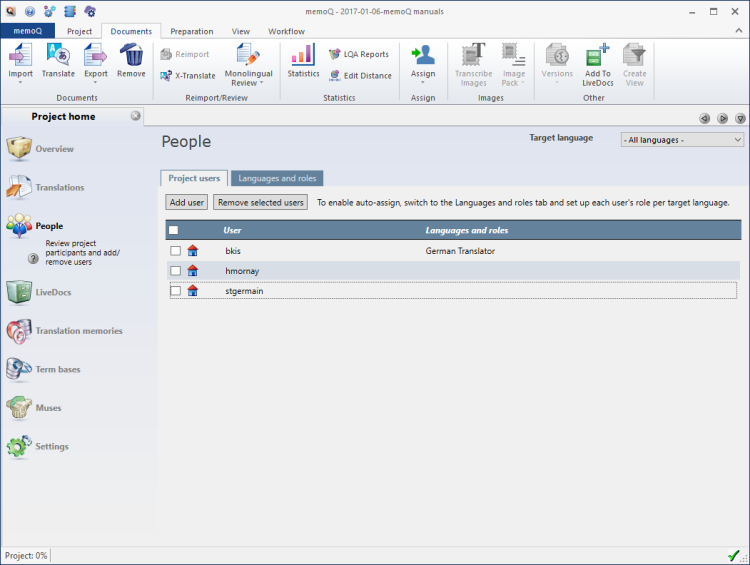
Que pouvez-vous faire?
Ajouter un participant au projet: Cliquez sur Ajouter l’utilisateur. Une nouvelle boîte apparaît en bas de la liste. Tapez le nom du nouveau participant.
Pour retirer un utilisateur ou plusieurs utilisateurs: À gauche, cochez les cases à cocher des utilisateurs que vous devez supprimer. Cliquez sur Supprimer les utilisateurs sélectionnés. Lorsque vous retirez un utilisateur du projet, les documents qui leur étaient attribués ne seront plus attribués à personne.
Si vous prévoyez de publier le projet sur un memoQ TMS: Noms des types qui existent sur le serveur, aussi. Alors memoQ sera en mesure de trouver automatiquement les correspondants utilisateurs sur le memoQ TMS.
memoQ peut attribuer des documents aux participants automatiquement, mais il doit savoir qui est traducteur et qui est relecteur - et quels participants peuvent traduire dans quelle langue cible.
Pour définir les rôles et les langues exacts dans un projet en ligne, utilisez l’onglet Langues et rôles du volet Personnes.
L’onglet Langues et rôles vous donne une table qui a les langues cibles dans les segments et les rôles du projet dans les colonnes.
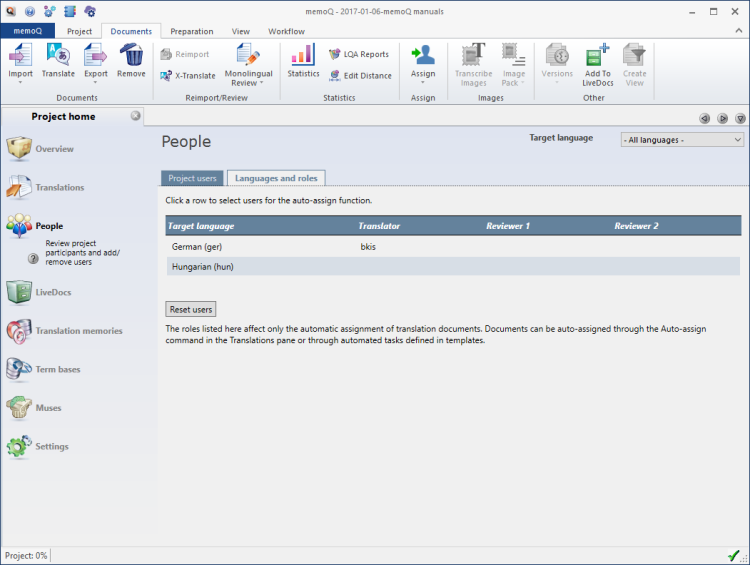
Choisir des utilisateurs pour une langue cible et un rôle: Cliquez sur la cellule correspondante dans le tableau. Par exemple, pour choisir un traducteur japonais, cliquez sur la colonne Traducteur dans le segment japonais.
La fenêtre langue cible pour définir les utilisateurs s’ouvre. En une étape, vous pouvez choisir des utilisateurs pour chaque rôle pour la langue cible sélectionnée.
Pour en savoir plus : Voir l’aide concernant la définition des utilisateurs pour la fenêtre de la langue cible.
Lorsque vous avez terminé
Retourner à votre travail Cliquez sur l’onglet de document en haut de la fenêtre memoQ (dans le même segment que l’onglet Accueil). Dans la plupart des cas, vous retournerez à l’éditeur de traduction.
Attribuer des utilisateurs aux documents: Allez au volet Traductions de l ’Accueil .
Fermer le projet: Cliquez sur l’icône Fermer dans l’onglet Accueil: ![]() Ou, dans le ruban du projet, cliquez sur Fermer le projet.
Ou, dans le ruban du projet, cliquez sur Fermer le projet.
Vous pouvez également fermer memoQ si vous n’avez pas besoin de travailler sur un autre projet.
Vous pouvez commencer à créer un autre projet : Si vous faites cela, memoQ fermera automatiquement votre projet actuel.
Chefs de projet, vous pouvez changer de fenêtre: Vous pouvez ouvrir plusieurs projets en ligne pour la gestion. Chaque projet en ligne s’ouvre dans une fenêtre. Pour passer d’un à l’autre et au Tableau de bord ou à l’Accueil (si vous avez un projet local ouvert): maintenez la touche Alt enfoncée et appuyez sur Tab quelques fois jusqu’à ce que vous atteigniez la fenêtre que vous souhaitez. Ou : Sur la barre des tâches Windows, cliquez sur l’icône memoQ, puis cliquez sur la fenêtre à laquelle vous souhaitez passer.